Решаване на проблема с липсата на маршрутизатор в системата
Ситуациите с мрежови проблеми на компютъра се случват доста често. Те могат да бъдат различни откази под формата на прекъсвания, грешки в работата на мрежовите компоненти на Windows, неизправност или неправилна работа на оборудването. В тази статия ще подчертаем един от проблемите - неспособността на системата да определи маршрутизатора, свързан към компютъра.
съдържание
Рутерът не е в системата
След това разглеждаме шест причини, поради които възникне такъв провал. Подобно на други проблеми, това може да се дължи на грешки в мрежовия софтуер или на неизправности в самия маршрутизатор, порт или кабел.
Причина 1: Неправилна връзка
Когато свързвате маршрутизатор с компютър, е доста трудно да направите грешка, но никой не е имунизиран от него. Проверете дали кабелът е правилно свързан към портовете на рутера и мрежовата карта на компютъра. Лесно е да разбера тук: проводникът от доставчика е включен в отделен порт, наречен WAN или интернет, обикновено подчертан в различен цвят от другите съединители. Последният е свързан към мрежов кабел, който предава сигнал от маршрутизатора към компютъра.

Причина 2: Неизправност на маршрутизатора
Рутерът е много сложно техническо устройство, управлявано от специален софтуер. Това може да доведе до различни проблеми, свързани с работата на "желязо" и (или) софтуер. Системните драйвери, участващи в взаимодействието на операционната система с устройството, също са обект на откази. За да премахнете този фактор, трябва да рестартирате маршрутизатора.
Този процес не е труден. Достатъчно е да изключите устройството и след 30-60 секунди го включете отново. Това става със специален бутон върху кутията и при липса на това чрез изключване от електрическия контакт.

Причина 3: Неизправност на порт или кабел
Не е тайна за никого, че техническите средства са склонни да се влошават с течение на времето. И двата кабела и портовете от двете страни могат да станат неизползваеми. Проверете здравето на тези компоненти, както следва:
- Сменете кабела с друго известно нещо.
- Свържете кабела към друг порт на маршрутизатора и мрежовата карта.
Повече подробности: Компютърът не вижда мрежовия кабел
Причина 4: Режим на възстановяване
Друга причина за поведението на обсъждания маршрутизатор е преходът към режим на възстановяване на фърмуера (фърмуер). Това може да се дължи на повреда на вече инсталирания софтуер за управление или на софтуера на фърмуера, който потребителят инсталира самостоятелно. В допълнение, този режим може да се активира ръчно, което бе безопасно забравено.
За да се определи, че рутерът се опитва да се възстанови, може да бъде на няколко основания. Това са мигащи светлини и друго необичайно поведение на устройството. В такива случаи трябва да се свържете със сервизния център, за да инсталирате правилния фърмуер или да използвате инструкциите на нашия уебсайт. Можете да направите това, като въведете фразата "фърмуер рутер" в полето за търсене на главната страница.
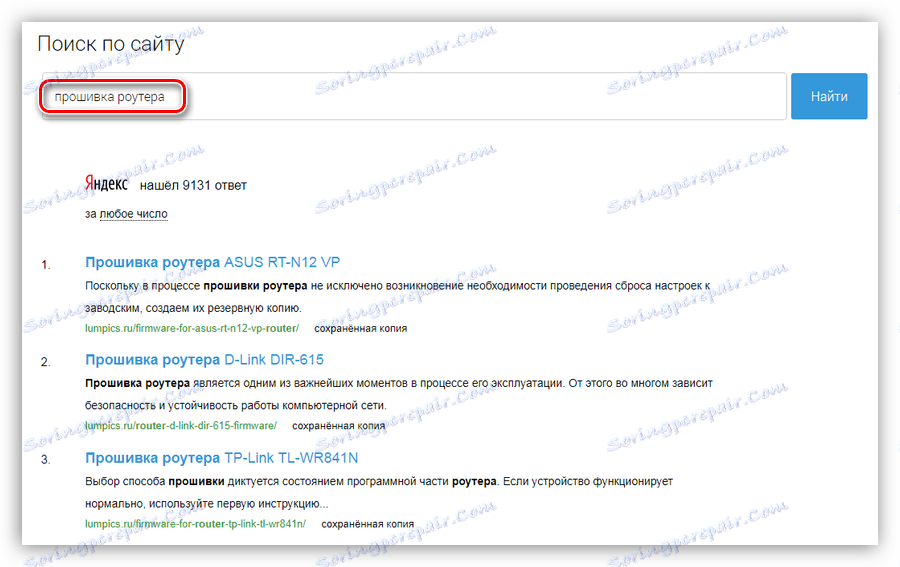
Причина 5: Неправилна работа на мрежовите компоненти на Windows
Няма да опишем всички възможни фактори, засягащи "лошата" мрежа в "Windows". Достатъчно е да знаете, че в системата има инструмент, който ви позволява да идентифицирате и, ако е възможно, да разрешите проблеми със софтуера.
- Кликнете с десния бутон на мишката върху иконата на мрежата в областта за уведомяване (близо до часовника) и изберете елемента "Диагностициране на проблеми" .
![Стартиране на инструмента за отстраняване на неизправности в мрежата в Windows 7]()
- Очакваме този инструмент да сканира системата и да даде резултата. В зависимост от ситуацията ще получим съобщение за успешното разрешаване на проблема или описание на грешката.
Ако диагнозата не помогна, тръгни напред.
Причина 6: Скритата мрежа
Тази причина се отнася до работата на Wi-Fi. Компютърът може да не вижда безжичната мрежа, ако е скрита. Тези мрежи не показват името си и е възможно да се свържете с тях само като въведете името им и разрешението за преминаване.
Можете да разрешите проблема, като отворите уеб интерфейса на маршрутизатора в браузъра. Адресът и данните за връзката са записани в ръководството за потребителя или върху стикер на корпуса на устройството.

Сред всички настройки на маршрутизатора трябва да намерите параметъра с името (за различни устройства ще е различно) "Направете мрежата скрита", "Скриване на SSID", "Скриване на името на мрежата" или "Разрешаване на SSID излъчване" . Ще се избере отметка до опцията за премахване.
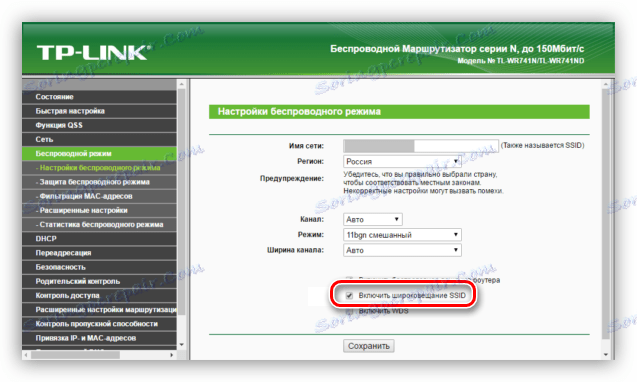
заключение
Отстраняването на проблеми с мрежата може да бъде нетрайна задача, особено при липса на знания и опит. Причините, посочени в тази статия, са в реда на тяхното откриване, т.е. ние първо установяваме дали съществуват физически грешки и грешки при свързването и след това се пристъпва към решаване на софтуерни проблеми. В случай, че нито една от препоръките не работи, свържете се с вашия маршрутизатор в специализиран сервиз.

